Kā instalēt, iestatīt un izmantot Spotify Arch Linux
Spotify ir bezmaksas mūzikas straumēšanas pakalpojums. Izmantojot Spotify, jūs varat bez maksas klausīties miljoniem dziesmu. Šajā rakstā es jums parādīšu, kā instalēt un izmantot Spotify lietotni Arch Linux 2018. Sāksim.
Spotify instalēšana Arch Linux:
Spotify nav pieejams Arch Linux oficiālajā pakotņu krātuvē. Oficiālo lietotni Spotify var tieši instalēt, izmantojot apt pakotņu pārvaldnieku tikai operētājsistēmās, kuru pamatā ir Ubuntu / Debian. Citām operētājsistēmām, piemēram, Arch, Spotify tiek izplatīts kā papildpakete.
Arch noņēma oficiālo krātuvi snapd pakotni. Bet tas joprojām ir pieejams kā AUR (Arch User Repository) pakete. Lai varētu instalēt lietotni Spotify, no AUR jāinstalē snapd pakotne.
Lai instalētu paketes no AUR, ir nepieciešams Git.
Vispirms instalējiet Git versijas vadības sistēmu ar šādu komandu:
$ sudo pacman -S git
Nospiediet 'y' un pēc tam nospiediet
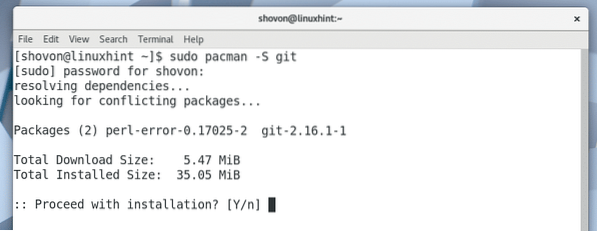
Jāuzstāda Git.
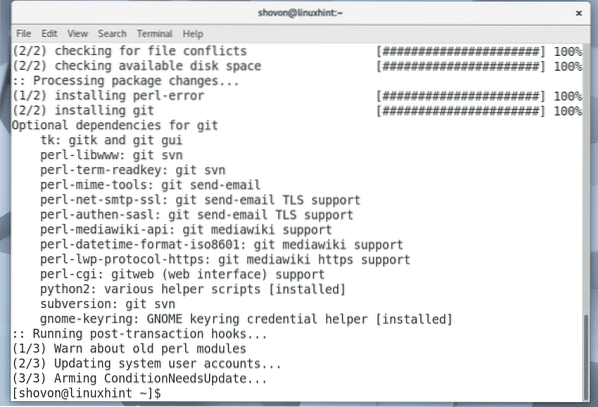
Tagad dodieties uz jebkuru direktoriju. Tas var būt arī pagaidu katalogs, piemēram, / tmp. Es virzīšos uz direktoriju ~ / Lejupielādes sava lietotāja mājas direktorijā.
$ cd lejupielādes /
Tagad klonējiet snapd AUR krātuvi ar Git ar šādu komandu:
$ git klons https: // aur.archlinux.org / snapd.git
snapd AUR Git krātuve ir jāklonē.

Jāizveido jauns direktorijs snapd /.

Pārejiet uz jaunizveidoto snapd / direktoriju ar šādu komandu:
$ cd snapd
Tagad jums ir jāizveido pacman pakotne, izmantojot snapd AUR repozitoriju. Šim nolūkam pēc noklusējuma tiek nodrošināta utilīta makepkg.
Lai izveidotu snapd AUR repozitorija pacman pakotni, palaidiet šādu komandu:
$ makepkg -s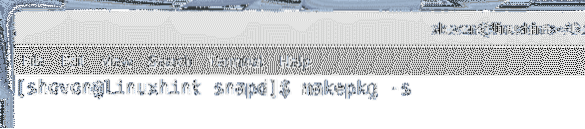
Nospiediet 'y' un nospiediet
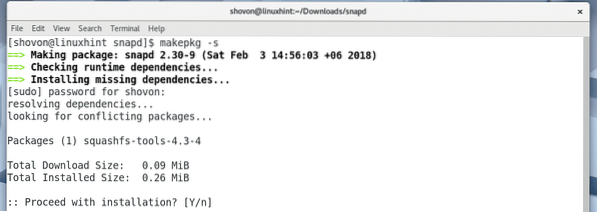
Nospiediet 'y' un nospiediet
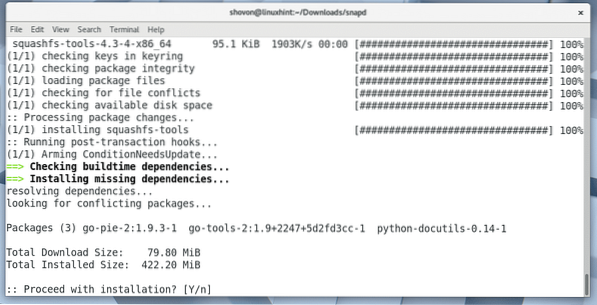
Jāturpina snapd pacman pakotņu kompilēšanas process.
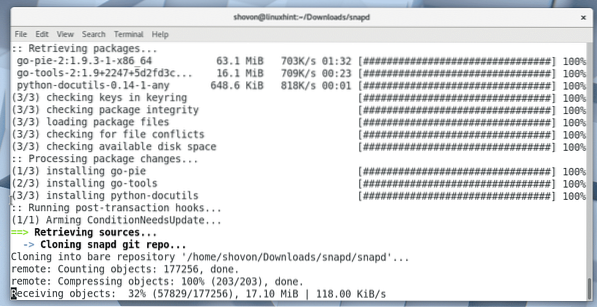
Snapd pacman pakotnes kompilēšanas process.
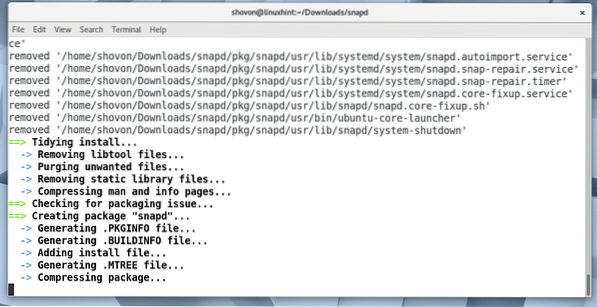
Šajā brīdī pacman ir sastādīts pacman pakotnei.
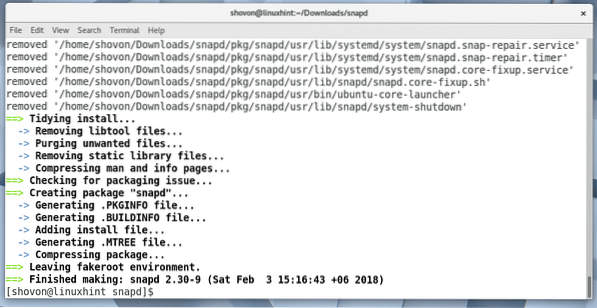
Uzskaitot direktorijas saturu ar komandu ls, jums vajadzētu būt iespējai redzēt sekojošo .darva.xz fails, kā norādīts zemāk redzamajā ekrānuzņēmumā. Šis ir fails, kas jāinstalē, izmantojot pacman pakotņu pārvaldnieku.

Lai instalētu snapd .darva.xz pakotne, izmantojot pacman, palaidiet šādu komandu:
$ sudo pacman -U snapd-2.30-9-x86_64.pkg.darva.xzŅemiet vērā, ka faila nosaukums var mainīties līdz brīdim, kad lasāt šo rakstu.

Nospiediet 'y' un pēc tam nospiediet
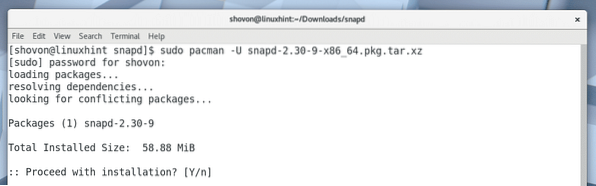
jāinstalē snapd.
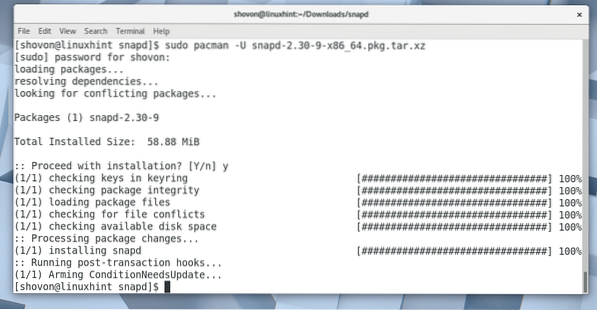
Tagad Arch Linux startēšanai pievienojat snapd pakalpojumu. Tātad tas sāksies automātiski, kad dators tiks palaists.
Lai startēšanai pievienotu snapd pakalpojumu, palaidiet šādu komandu:
$ sudo systemctl iespējojiet snapd
Kā redzat no šī ekrānuzņēmuma, startēšanai tiek pievienots snapd pakalpojums.

Tagad restartējiet datoru ar šādu komandu:
$ atsāknēšana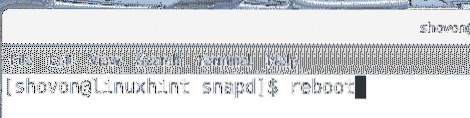
Kad dators ir palaists, palaidiet šādu komandu, lai pārbaudītu, vai snap un snapd darbojas:
$ snap --versijaKā redzat no tālāk redzamā ekrānuzņēmuma, snap un snapd abi darbojas pareizi, un šī raksta laikā instalētā versija ir 2.30. Ja esat aizmirsis iespējot snapd pakalpojumu, šeit vajadzētu redzēt dažas kļūdas.
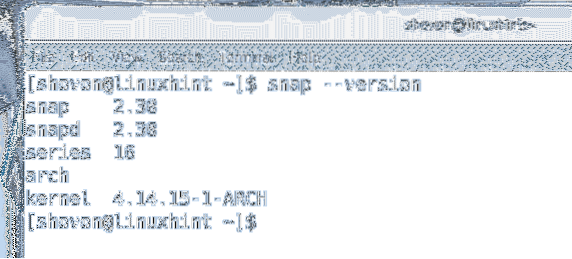
Tagad jūs varat instalēt Spotify kā papildpaketi ar šādu komandu:
$ sudo snap install spotify
Būtu jāinstalē Spotify.
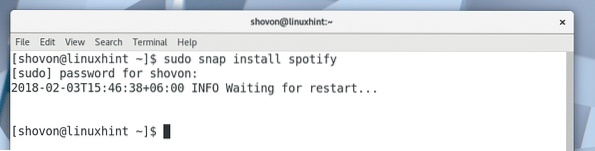
Kad Spotify ir instalēts, jums vajadzētu būt iespējai atrast Spotify lietojumprogrammu izvēlnē, kā parādīts zemāk esošajā ekrānuzņēmumā.
Noklikšķiniet uz Spotify.
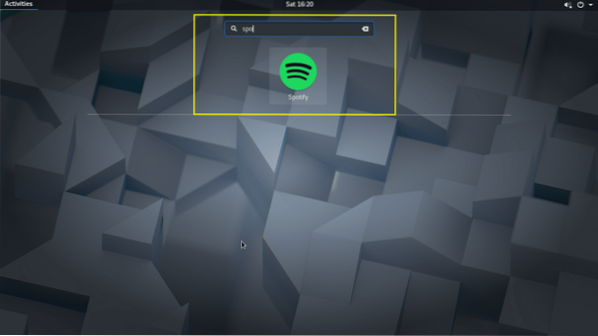
Spotify jāsāk tā, kā parādīts zemāk esošajā ekrānuzņēmumā.
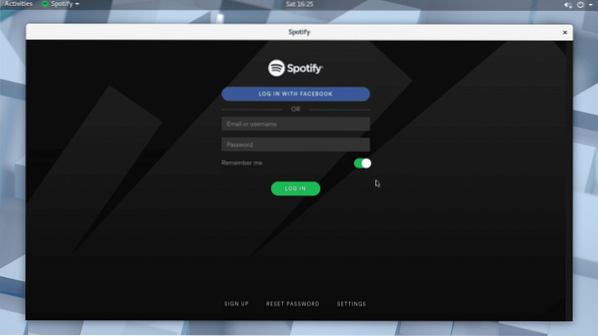
Ja jums nav Spotify konta, varat to izveidot, noklikšķinot uz pogas SIGN UP, kā norādīts zemāk esošajā ekrānuzņēmumā.
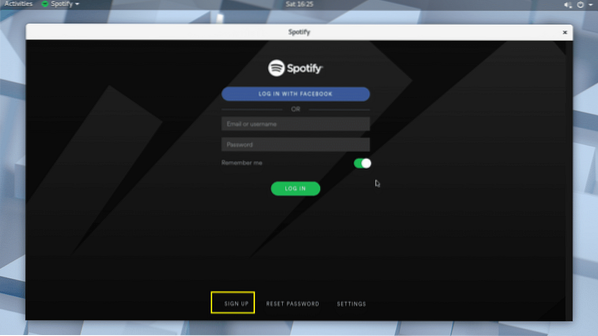
Varat arī pieteikties Spotify, izmantojot savu Facebook kontu.
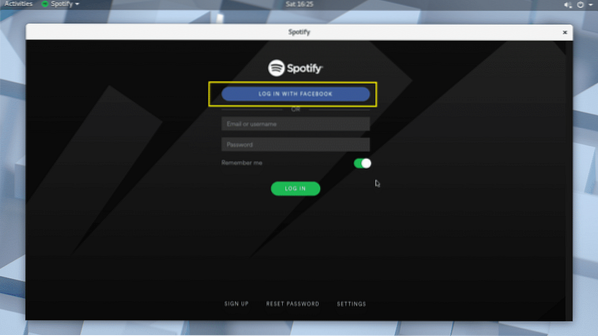
Izmantojot Spotify:
Šajā sadaļā es jums parādīšu, kā lietot Spotify.
Pēc pieteikšanās Spotify, izmantojot lietotni, tam vajadzētu izskatīties kā parādīts zemāk esošajā ekrānuzņēmumā.

Mūziku var meklēt, izmantojot meklēšanas joslu, kā norādīts zemāk redzamajā ekrānuzņēmumā.
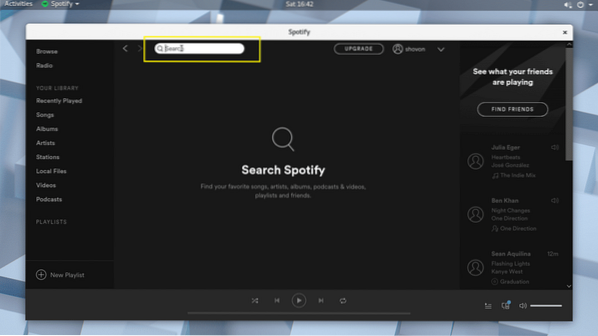
Piemēram, es meklēju avril I love you music, un, kā redzat zemāk redzamajā ekrānuzņēmumā, šī dziesma ir atrasta.
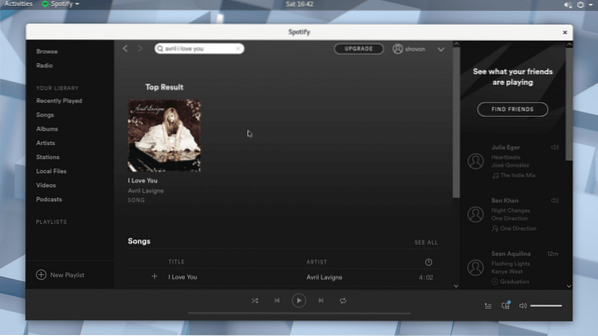
Tagad noklikšķiniet uz rezultāta.
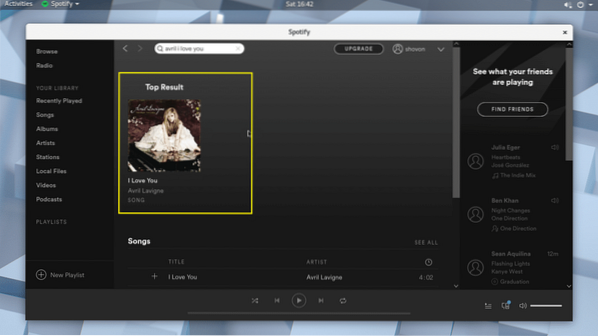
Būtu jāatver albums, kurā dziesma pieder.
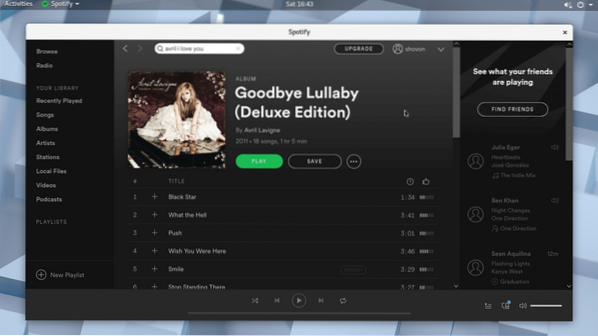
Jums vajadzētu būt iespējai atrast meklēto dziesmu sarakstā. Jums var būt nepieciešams nedaudz ritināt uz leju, ja saraksts ir garš. Kad esat atradis to, ko meklējat, varat virzīt kursoru virs dziesmas un noklikšķināt uz atskaņošanas pogas, kā parādīts zemāk esošajā ekrānuzņēmumā.
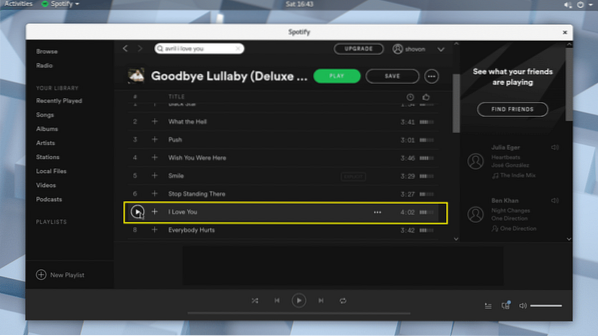
Dziesmai vajadzētu spēlēt, kā redzat zemāk redzamajā ekrānuzņēmumā.
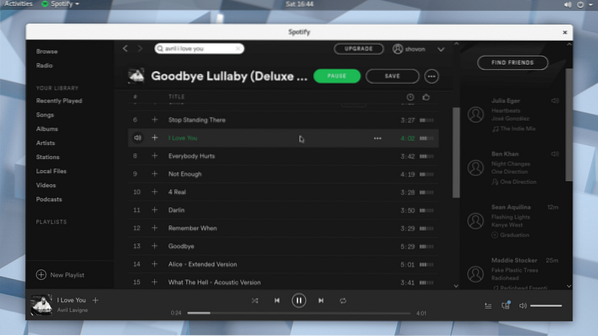
Lai dziesmu pievienotu bibliotēkai, varat noklikšķināt uz pluszīmes ikonas.
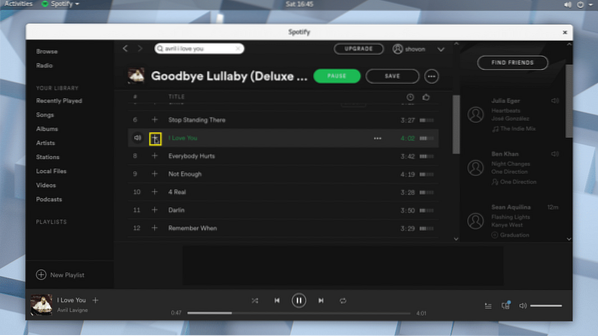
Kad dziesma ir pievienota bibliotēkai, jums vajadzētu redzēt atzīmes ikonu, kā norādīts zemāk esošajā ekrānuzņēmumā.
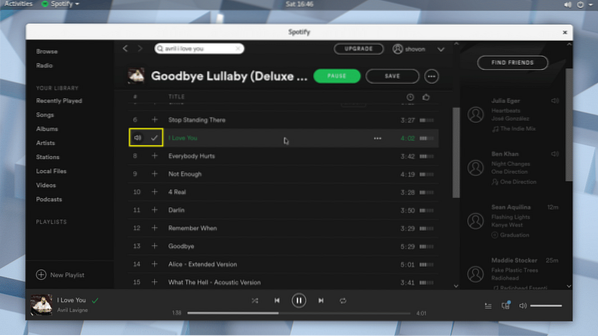
Kad esat pievienojis dziesmu bibliotēkai, varat noklikšķināt uz dziesmu bibliotēkas un atrast pievienoto dziesmu kā atzīmētu zemāk esošajā ekrānuzņēmumā.
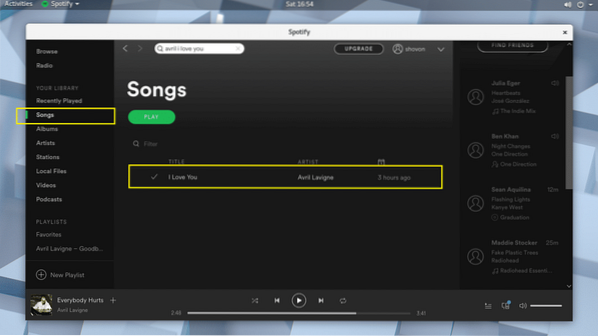
Bibliotēkai varat pievienot arī visu albumu. Vienkārši noklikšķiniet uz pogas Saglabāt, kā norādīts zemāk esošajā ekrānuzņēmumā.
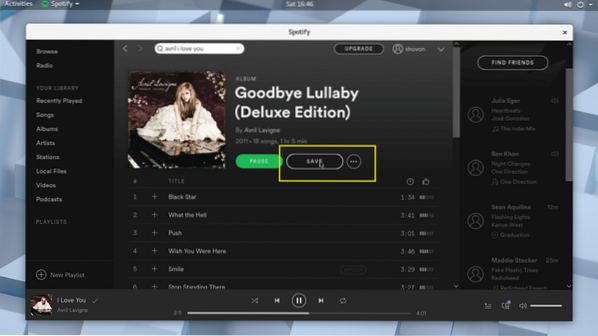
Albums jāsaglabā bibliotēkā.
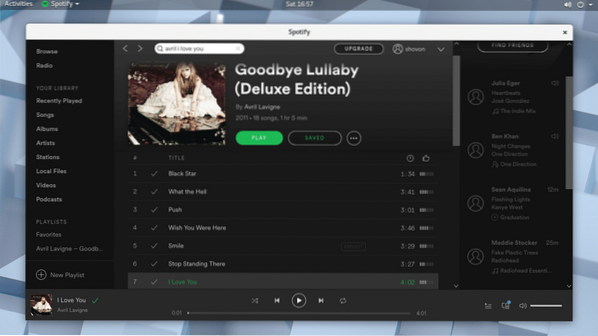
Jūs varat noklikšķināt uz albumu bibliotēkas, un jums vajadzētu būt iespējai atrast tikko pievienoto albumu, kā norādīts zemāk esošajā ekrānuzņēmumā.
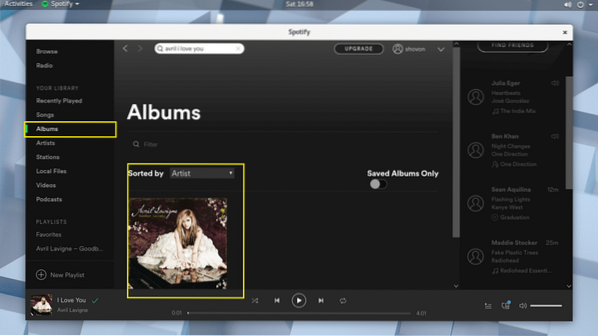
Vietnē Spotify varat arī izveidot jaunu atskaņošanas sarakstu, kurā varat pievienot visas vēlamās dziesmas. Lai izveidotu jaunu atskaņošanas sarakstu, vienkārši noklikšķiniet uz atzīmētās pogas, kā parādīts zemāk esošajā ekrānuzņēmumā.
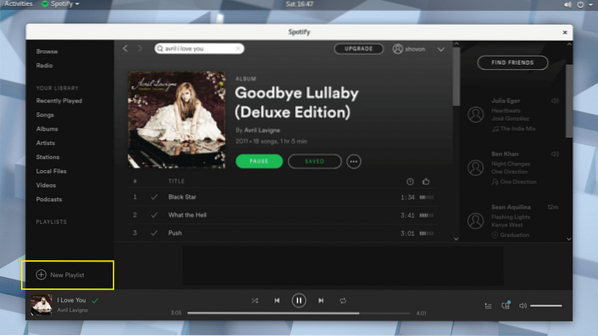
Jums vajadzētu redzēt šādu logu. Šeit jūs varat ierakstīt sava atskaņošanas saraksta nosaukumu, īsu aprakstu un arī izvēlēties attēlu, kā norādīts zemāk redzamajā ekrānuzņēmumā.
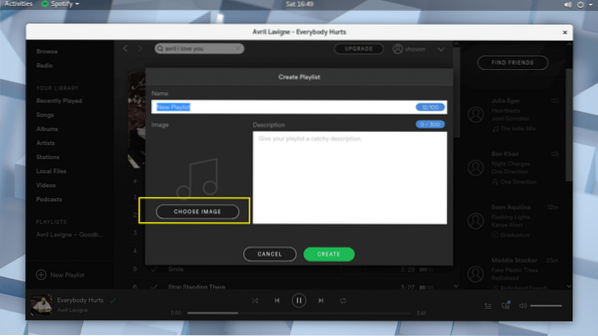
Kad esat pabeidzis, noklikšķiniet uz Izveidot, un jūsu atskaņošanas saraksts ir jāizveido.
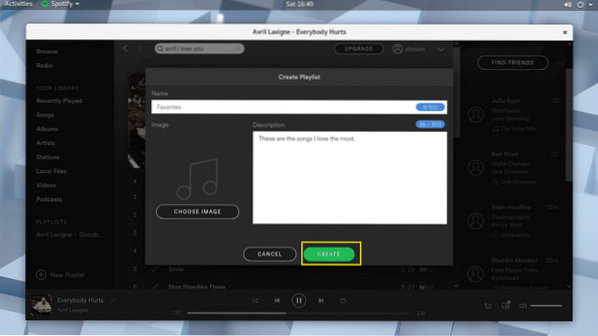
Tagad jūs varat noklikšķināt uz atzīmētās ikonas, kā parādīts zemāk esošajā ekrānuzņēmumā.
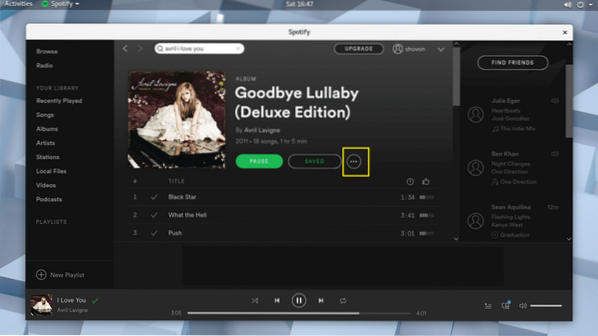
Un pievienojiet savu mūziku atskaņošanas sarakstam.
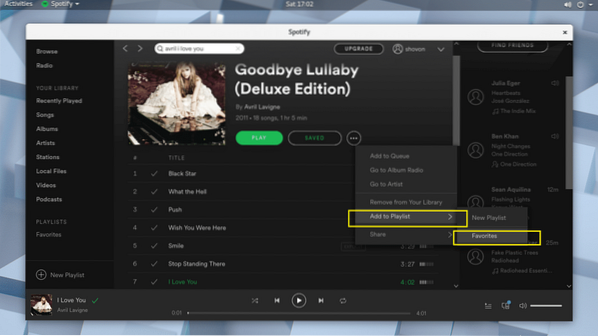
Ir daudz vairāk lietu, ko varat darīt, izmantojot Spotify lietotni. Bet tas ir ārpus šī raksta darbības jomas.
Jebkurā gadījumā šādi jūs instalējat un izmantojat Spotify vietnē Arch Linux 2018. Paldies, ka izlasījāt šo rakstu.
 Phenquestions
Phenquestions


